Tình trạng iPad bị treo đơ thường xảy ra khi người dùng chơi game, livesteam hoặc cập nhật lên phiên bản iPadOS mới. Tại sao lại như vậy? Kỹ thuật viên Sửa chữa Laptop 24h sẽ có bài viết chia sẻ nguyên nhân và cách khắc phục màn hình iPad bị đơ hiệu quả.
Bạn đang đọc: Màn hình iPad bị đơ: Nguyên nhân, cách khắc phục và mẹo tránh

Hướng dẫn khắc phục các trường hợp màn hình iPad bị đơ
1. Nguyên nhân khiến màn hình iPad bị đơ
Màn hình cảm ứng iPad bị đơ thường do một số nguyên nhân phổ biến sau:
- iPad bị đầy bộ nhớ do cài đặt phần mềm hoặc chạy ứng dụng nặng;
- Firmware bị lỗi thời do được cập nhật lên phiên bản mới nhất;
- iPad bị nóng máy khi bạn sử dụng liên tục trong thời gian dài,
- Pin yếu khiến iPad phải tự giảm hiệu suất để duy trì hoạt động.
Ngoài ra, nguyên nhân máy iPad bị đơ màn hình cũng thường xảy ra do các nguyên nhân như xung đột phần mềm do cài đặt ứng dụng không tương thích, bản cập nhật iOS bị lỗi,…
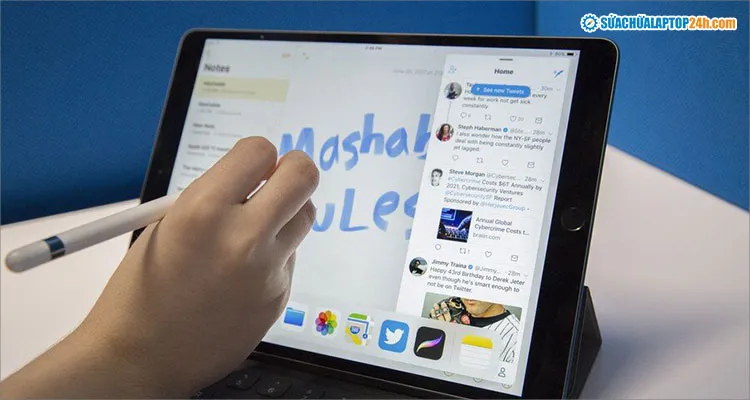
Sử dụng ứng dụng nặng quá lâu có thể là nguyên nhân khiến máy iPad bị đơ màn hình
2. Cách khắc phục màn hình iPad bị treo đơ theo trường hợp
Trường hợp 1: Màn hình iPad bị đơ do bị đầy bộ nhớ
Các ứng dụng đồ họa, trò chơi hay phần mềm chuyên nghiệp thường đòi hỏi nhiều bộ nhớ RAM để hoạt động được mượt mà. Tình trạng đầy bộ nhớ thường xảy khi người dùng chạy phần mềm nặng hoặc cài đặt các gói cập nhật lớn dẫn đến thiếu RAM khiến màn hình iPad bị đơ tạm thời, không thể sử dụng.
Giải pháp: Bạn hãy tạm ngưng các thao tác để iPad cài đặt hoặc phần mềm xong rồi tiếp tục sử dụng. Trường hợp iPad bị liệt màn hình quá lâu, bạn hãy tắt máy và khởi động lại.
Ngưng sử dụng một thời gian để iPad bớt nóng và thoát các ứng dụng đang mở
Trường hợp 2: Máy iPad bị đơ không thể khởi động lại
Tình trạng iPad không thể khởi động lại có thể xảy ra khi iPad bị đơ màn hình khóa hoặc ngay trong khi bạn đang sử dụng. Trước tiên, bạn hãy thử sạc iPad trong tối đa một giờ để loại bỏ nguyên nhân do vấn đề về pin.
Nếu iPad vẫn tiếp tục bị đơ, bạn hãy buộc iPad khởi động lại theo phương pháp sau:
Khởi động lại iPad không có nút Home
Bước 1: Nhấn và thả nút Tăng âm lượng, sau đó làm tương tự với nút Giảm âm lượng.
Bước 2: Nhấn giữ nút Nguồn/Khóa trong vài giây cho đến khi logo Apple xuất hiện.
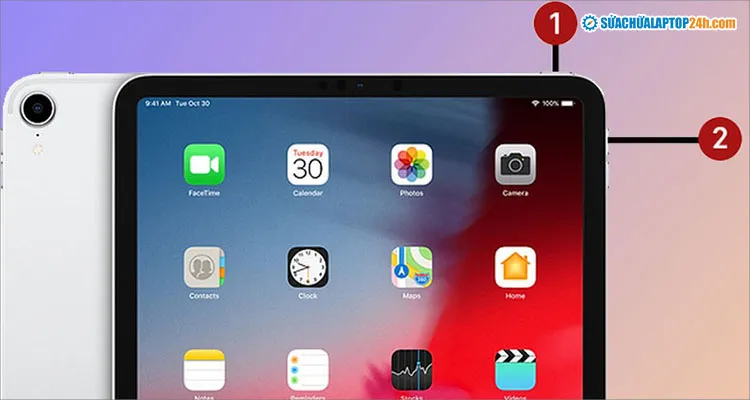
Thực hiện thứ tự như hướng dẫn để khởi động lại iPad bị đơ
Khởi động lại iPad có nút Home
Bước 1. Nhấn giữ nút Home và nút Lock/Off cho đến khi logo Apple xuất hiện.
Bước 2. Sau đó nhả các nút và đợi thiết bị bật.

Nhấn giữ nút Home và nút Lock/Off để tắt nguồn iPad
Trường hợp 3: Màn hình iPad bị treo logo, các nút không phản hồi
iPad bị treo logo là tình trạng màn hình iPad bị đơ khi khởi động và chỉ hiện logo của Apple trong thời gian dài. Máy không phản hồi khi chạm vào màn hình hoặc nhấn một số nút phần cứng.
Lúc này, bạn hãy cập nhật hệ thống iOS hoặc khôi phục iPad bị treo về cài đặt gốc bằng iTunes, bạn cần lưu ý:
- Việc cập nhật iPad lên phiên bản iPadOS mới nhất thông qua ứng dụng iTunes là một tùy chọn an toàn và không gây mất dữ liệu.
- Còn việc khôi phục iPad thông qua ứng dụng iTunes ở chế độ khôi phục có thể dẫn đến mất dữ liệu nếu bạn không có bản sao lưu hoàn chỉnh.
Bạn thực hiện khôi phục iPad bằng iTunes như sau:
Bước 1: Kết nối iPad với máy tính Windows hoặc Mac qua cáp USB.
Bước 2: Khởi chạy ứng dụng iTunes > đưa iPad vào chế độ Recovery.
Bước 3: Chọn tùy chọn Cập nhật hoặc Khôi phục khi iTunes hiển thị cửa sổ lệnh như hình.
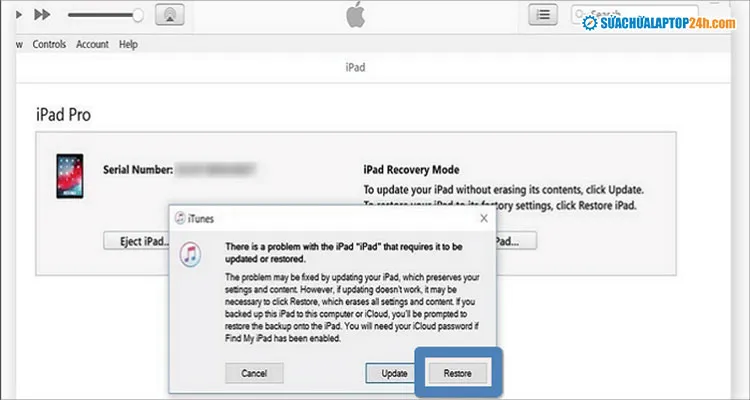
Chọn Khôi phục (Restore) có thể gây mất dữ liệu nếu không có bản sao
Xem thêm: Thay màn hình máy tính bảng, iPad – Bảng giá chi tiết các dòng máy
3. Mẹo tránh iPad bị treo
3.1 Thường xuyên dọn dẹp bộ nhớ iPad
Bước 1: Chọn Cài đặt > Cài đặt chung > kiểm tra các ứng dụng hoặc dữ liệu có kích thước lớn > xóa mục hoặc gỡ cài đặt ứng dụng không cần thiết.
Bước 2: Đi tới Cài đặt > Cài đặt chung > Sử dụng > iCloud > Quản lý bộ nhớ > chọn bản sao lưu iCloud muốn xóa > nhấn Xóa bản sao lưu.
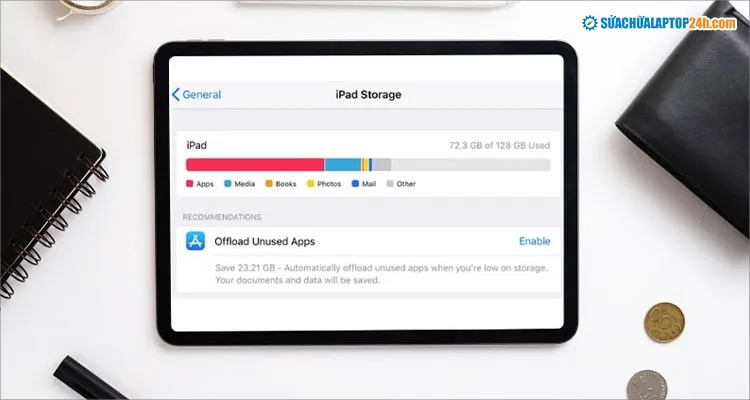
Xóa bản sao lưu không cần thiết để dọn dẹp bộ nhớ cho iPad
Bước 3: Xóa tất cả nội dung và cài đặt trên iPad để làm mới thiết bị.
Nếu iPad của bạn chứa đầy dữ liệu không quan trọng và thường xuyên bị treo, hãy thử xóa tất cả dữ liệu và cài đặt trong iPad bằng iPhone Data Eraser. Đây là công cụ cho phép bạn xóa tất cả nội dung và cài đặt một cách vĩnh viễn và triệt để.
3.2 Thường xuyên tắt ứng dụng không sử dụng
iPad thường có đủ RAM và sức mạnh để xử lý nhiều ứng dụng đồng thời. Tuy nhiên, iPad của bạn có thể bị treo do có ứng dụng nặng hoặc quá nhiều ứng dụng chạy đồng thời. Hãy thường xuyên tắt tất cả các ứng dụng không sử dụng để giải phóng iPad.
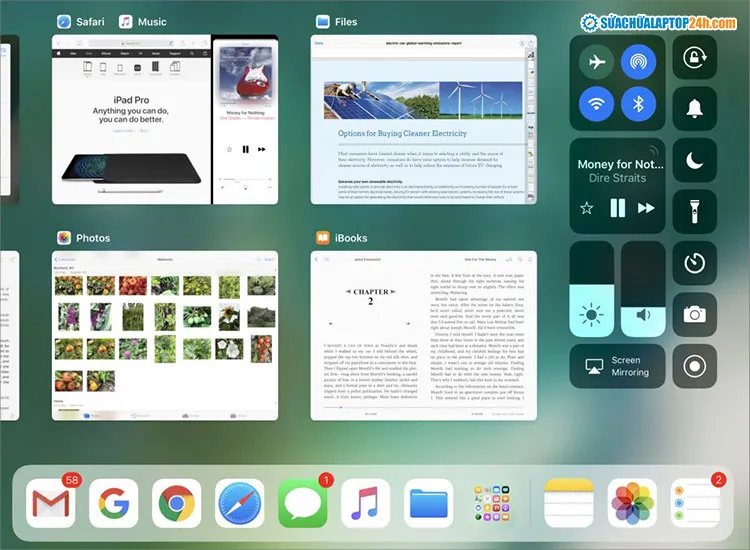
Thường xuyên tắt ứng dụng không sử dụng để hạn chế ứng dụng chạy ngầm, gây đơ iPad
Nếu bạn đã thử tất cả các cách trên mà vẫn không khắc phục được tình trạng màn hình iPad bị đơ thì có thể thiết bị đã bị lỗi phần cứng như iPad bị liệt màn hình, iPad bị liệt một phần màn hình, … Hãy nhắn tin ngay cho web hoặc liên hệ ngay Hotline 1800 6024 để được kỹ thuật viên Sửa chữa Laptop 24h tư vấn hỗ trợ nhé!
